Macs zijn behoorlijk solide computers die in bijna elke situatie betrouwbare service bieden. Het zijn typische werkpaarden die doorzetten in situaties die een blauw scherm van de dood zouden krijgen op een Windows-pc. Hoewel zeldzaam, kunnen en zullen er problemen optreden; het is onvermijdelijk als het om technologie gaat.
onthoud muziekvideo maar geen nummer
Deze problemen zijn des te frustrerender vanwege hun zeldzaamheid, en ze hebben misschien wat werk nodig om erachter te komen. Een van de meer frustrerende problemen die u kunt tegenkomen, is dat een externe harde schijf niet wordt weergegeven op een Mac. Zelfs als u alle basistips voor het oplossen van problemen hebt voltooid, wordt deze mogelijk niet weergegeven. In dit artikel leggen we uit hoe u uw externe harde schijf kunt laten verschijnen.
Hoe u uw externe harde schijf op een Mac aansluit
Laten we er eerst voor zorgen dat u uw externe harde schijf correct hebt aangesloten en enkele basisstappen voor installatie doorlopen. De stappen kunnen variëren afhankelijk van uw softwareversie, dus als we een stap hebben gemist, kunt u deze bekijken Apple's artikel hier . We gebruiken Catalina en Sierra, maar de instructies lijken allemaal redelijk op elkaar.
Externe schijven zijn een goedkope manier om de opslag uit te breiden zonder de interne harde schijf te hoeven vervangen. Hier leest u hoe u er een kunt aansluiten.
- Het enige wat je hoeft te doen is de externe harde schijf aansluiten op je Mac of MacBook. U kunt de Thunderbolt-, USB- of zelfs de USB-C-poort gebruiken, afhankelijk van het model dat u gebruikt.

- Vanaf hier zou Finder moeten openen en uw externe schijf laten zien. Als het niet verschijnt in Vinder , hoewel, het zal zeker verschijnen in de Schijfhulpprogramma binnenin Nutsvoorzieningen .
- Dit is een submap in de map Toepassingen, met een gekruiste schroevendraaier en moersleutel op het mappictogram, terwijl Schijfhulpprogramma eruitziet als een harde schijf die wordt onderzocht met een stethoscoop. Beiden zullen veel genoemd worden.
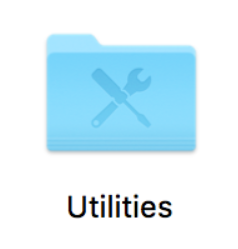
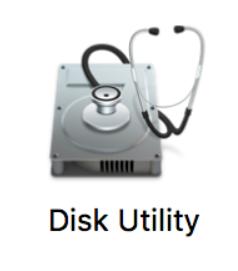
- Als je problemen hebt om het te vinden, open het dan gewoon Vinder (het pictogram dat eruitziet als een blauw en grijs gezicht) en klik op toepassingen aan de linkerzijde. Gebruik dan de Zoekbalk in de rechterbovenhoek en zoek naar Schijfhulpprogramma .
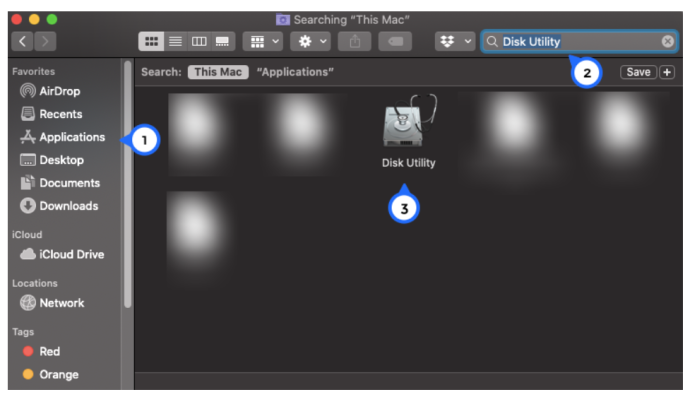
Van daaruit kunt u het probleem oplossen en meestal oplossen.
Als uw externe schijf nog steeds niet verschijnt, hebben we een paar eenvoudige tips voor het oplossen van problemen om een externe harde schijf te repareren die niet wordt weergegeven op de Mac. Eerst zullen we de basis controleren en van daaruit zorgen we ervoor dat macOS is ingesteld om externe schijven weer te geven, de schijf kan koppelen en dat de schijf geen fouten bevat op de schijf zelf of de bestandsstructuur.
Problemen met een externe schijf oplossen met een Mac
Laten we eerst alle basisprincipes controleren. Maak er een gewoonte van om dit bij computerproblemen te doen, omdat het op de lange termijn tijd, geld en gedoe kan besparen. Niemand wil tenslotte een halve dag verspillen omdat ze zich niet realiseerden dat er iets niet goed was aangesloten.
- Controleer of de kabel van de harde schijf naar je Mac goed is aangesloten.
- Controleer of de externe harde schijf stroom heeft als dit nodig is.
- Controleer de staat van de kabel en verwissel deze als u een reserve hebt.
- Vervang de voedingskabel van de harde schijf als u een reserve hebt.
- Probeer een ander stopcontact als er een in de buurt is.
- Start uw Mac opnieuw op om te zien of het een open programma of app was die ervoor zorgde dat de schijf niet werd gedetecteerd.
- Zorg ervoor dat de schijf is geformatteerd. Sommige geïmporteerde schijven zijn helemaal leeg en hoewel macOS ze zou moeten detecteren en aanbieden om ze te formatteren, werkt dit niet altijd.
- Probeer de externe schijf op een andere computer aan te sluiten om te zien of deze op die computer werkt om schade aan de schijf zelf uit te sluiten.
- Zorg ervoor dat uw schijf geen energiebesparende of slaapfunctie heeft of gebruikt. Schakel het uit als dit het geval is.
- Controleer of de schijf voldoende stroom krijgt. Een USB-kabel voert 5V en als dit de enige voedingsbron voor de schijf is, is dit misschien niet genoeg. Gebruik een USB-voedingskabel als u vermoedt dat dit het probleem is.
Afhankelijk van wat u hier vindt, kunt u problemen met de schijf of uw Mac oplossen.
Zorg er eerst voor dat Finder schijfpictogrammen weergeeft. Standaard wordt er niet veel weergegeven en de instelling om externe schijven niet weer te geven is mogelijk ingeschakeld.
- Open een Vinder raam. Selecteer linksboven in het scherm Vinder > Voorkeuren... > Algemeen , en zorg ervoor dat het vak naast Externe schijven is nagekeken.
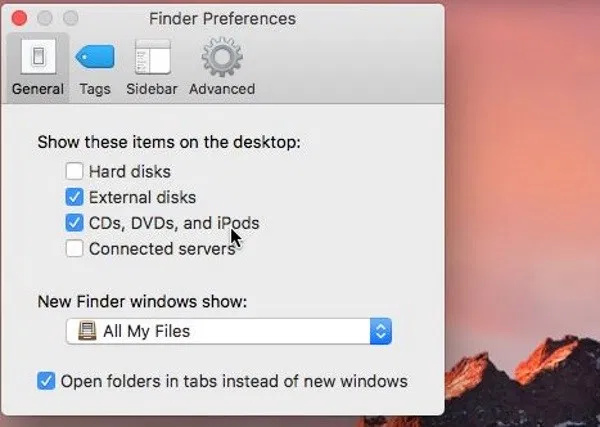
Als het vakje is aangevinkt, gaat u verder om te verhelpen dat de externe harde schijf niet wordt weergegeven op de Mac.
Monteer de externe schijf in Finder
Als u denkt dat de schijf goed werkt, laten we dan kijken of we deze handmatig aan macOS kunnen koppelen. Daarvoor moeten we het monteren. Dit zou automatisch moeten gebeuren wanneer macOS de schijf detecteert, maar het werkt niet altijd.
opsommingstekens invoegen in google spreadsheet
- Sluit de schijf aan als deze nog niet is aangesloten.
- Open dan Hulpprogramma's > Schijfhulpprogramma en zorg ervoor dat de schijf wordt weergegeven in het linkervenster. Het moet worden geëtiketteerd Externe schijf .
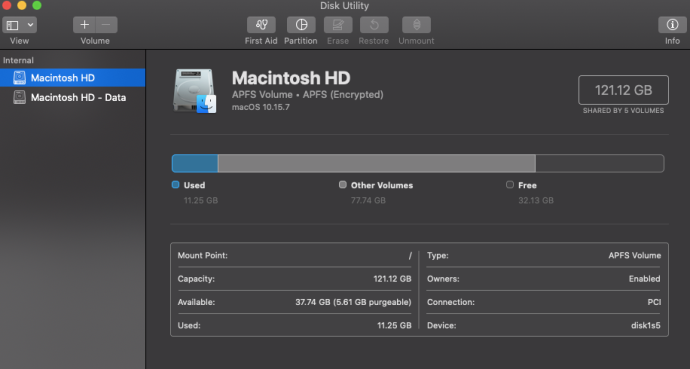
- Controleer op een volume als de schijf aanwezig is. Als er een volume aanwezig is maar niet is aangekoppeld, moet het hier grijs worden weergegeven.
- Markeer het volume en selecteer Monteer . Het volume zou van grijs naar normaal moeten verschuiven om aan te geven dat het is gemonteerd.
- Open Vinder en navigeer naar de drive-in Apparaten .
Als dit niet werkt, moet u mogelijk de Controleer schijf hulpprogramma om ervoor te zorgen dat alles werkt zoals het hoort.
- Open Nutsvoorzieningen En Schijfhulpprogramma , markeer het grijs weergegeven volume en selecteer E.H.B.O in het midden bovenaan.
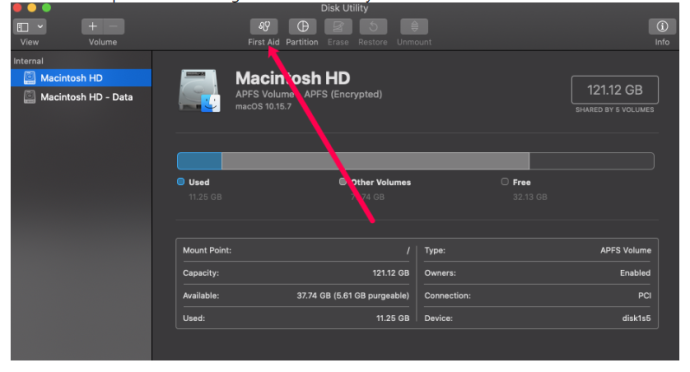
- Selecteer Loop om schijfdiagnose uit te voeren en eventuele problemen op te lossen.
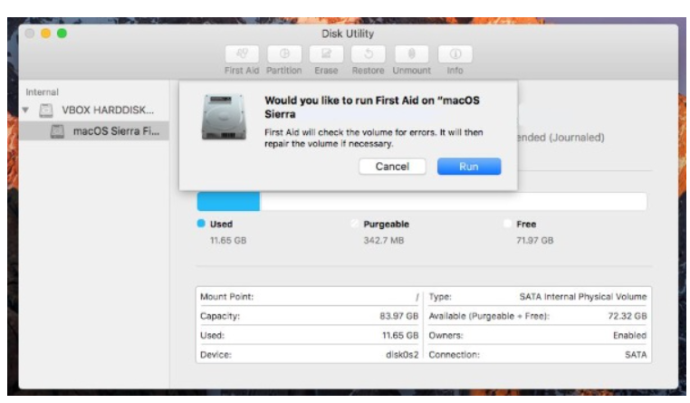
Het uitvoeren van EHBO op een externe schijf is een handige manier om ervoor te zorgen dat het formaat of de bestandsstructuur geen fouten of problemen bevat. Als die er zijn, zal EHBO ze repareren, en macOS zou de schijf dan zonder verder gedoe moeten koppelen.
Veel Gestelde Vragen
Macs, hoe eenvoudig de interface ook lijkt te zijn, kunnen behoorlijk ingewikkeld zijn voor een besturingssysteem. Daarom hebben we hier wat meer informatie opgenomen die u mogelijk moet weten.
Mijn schijfhulpprogramma zegt 'Corrupte schijf', wat betekent dat?
Als u uw externe harde schijf ziet maar de foutmelding 'Corrupte schijf' ontvangt, zijn er tal van oplossingen. Uw eerste probleem kan zijn dat de externe harde schijf niet correct is geformatteerd om met uw Mac te werken. U kunt de externe schijf opnieuw formatteren met Schijfhulpprogramma.
1. Volg gewoon de bovenstaande instructies om toegang te krijgen tot de schijf en klik op Wissen (ja, u moet de schijf wissen om deze opnieuw te formatteren).
2. Klik op de vervolgkeuzelijst voor formaat en selecteer ExVet en klik Wissen . Nu zou uw externe harde schijf correct moeten verschijnen.
Amazon echo maakt geen verbinding met wifi
Ik wil mijn externe harde schijf niet wissen om het te repareren. Is hier een oplossing voor?
Zoals we hebben besproken, hoeft u soms alleen uw harde schijf te wissen en opnieuw te formatteren om deze goed te laten werken. Als u de bovenstaande stappen hebt doorlopen en uw externe harde schijf nog moet laten samenwerken, moet u de inhoud van die schijf indien mogelijk overbrengen naar een ander apparaat (zoals een Windows-pc).
Op deze manier kunt u alle belangrijke bestanden verwijderen en vervolgens uw Mac gebruiken om de harde schijf opnieuw te formatteren en correct te laten werken.
Externe schijf gedetecteerd
Het is meestal iets eenvoudigs waardoor uw Mac de externe schijf die erop is aangesloten niet detecteert. Begin met het controleren van de kabel en de instellingen voor het detecteren van externe schijven. Als dat niet werkt, controleer dan Schijfhulpprogramma of probeer de schijf op een andere computer aan te sluiten.
Heb je nog andere manieren om te repareren dat de externe harde schijf niet op de Mac verschijnt? Vertel het ons hieronder als je dat doet!









